要運行此應用程序,您必須安裝 .NET Core [修復]
![要運行此應用程序,您必須安裝 .NET Core [修復]](https://cdn.thewindowsclub.blog/wp-content/uploads/2023/01/net-missing-640x360.webp)
啟動已安裝的應用程序時,我們遇到錯誤 –要運行此應用程序,您必須安裝。NET Core——它阻止我們啟動那個特定的應用程序。該應用程序在啟動時崩潰並要求我們安裝。淨核心。這。NET Framework,正如我們所知,是一個開源開發平台,為 Windows、macOS 和 Linux 操作系統提供各種框架。在此錯誤中,崩潰的應用無法與之通信。NET Core,通常是由於文件損壞。然而,這不是唯一的原因,我們將在下文中討論各種原因。
要運行此應用程序,您必須安裝。網絡核心
如果您看到要運行此應用程序,則必須安裝。NET Core 啟動程序時,請按照以下解決方案解決問題:
- 檢查是否。NET 框架已啟用
- 安裝。NET Core 從提示
- 在乾淨啟動中啟動應用程序
- 修復/重置損壞的應用程序
- 重新安裝應用程序
您可能必須執行多個解決方案,或者一個解決方案可以為您完成這項工作,不管這個事實,我們應該從第一個解決方案開始執行。
1] 檢查是否。NET 框架已啟用
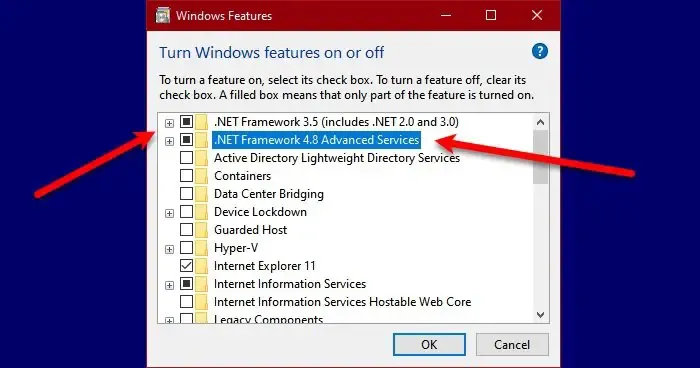
- 通過從“開始”菜單中搜索來打開“控制面板”。
- 單擊右上角的圖標,將查看方式更改為大圖標。
- 單擊程序和功能。
- 然後選擇打開或關閉 Windows 功能。
- 勾選旁邊的框。NET Frameworks(所有版本),然後單擊“應用”>“確定”。
安裝缺少的功能需要一些時間;完成後,重新啟動計算機,然後啟動該應用程序。這將為您完成這項工作。如果該框架已經在您的計算機上運行,即與其關聯的框已被勾選,請跳過此解決方案或通過取消勾选和勾選來重新啟動服務。
2] 安裝。NET Core 從提示
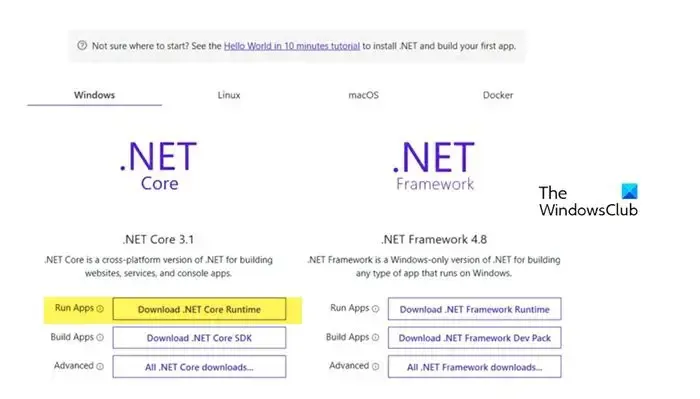
如果您在重新啟動或啟動後仍面臨同樣的問題。NET 框架,你應該安裝。NET Core 從提示符。為此,請雙擊出現錯誤的應用程序,然後在出現對話框時單擊“是”。它會將您重定向到 Microsoft 的官方網站dotnet.microsoft.com。去。NET Core,然後單擊“下載”。NET Core 運行時放置在運行應用程序旁邊。現在,選擇正確的體系結構 x64 或 x84(適用於 84 和 32)。
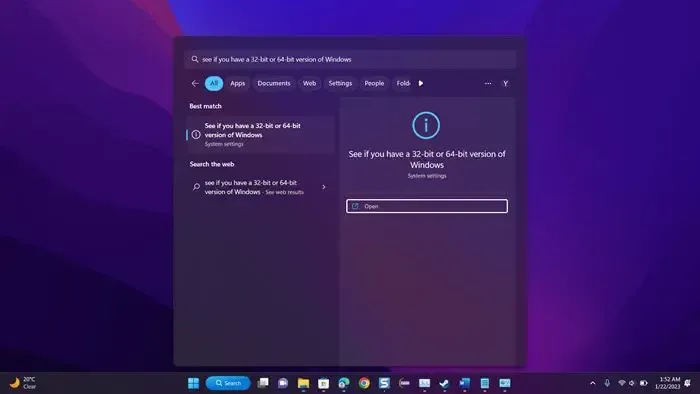
如果我們不知道操作系統的確切架構是什麼,請按 Win + S,輸入“查看您的 Windows 是 32 位還是 64 位版本”,然後單擊“確定”。在那裡,在系統類型部分,我們將能夠知道我們正確的架構。
現在我們知道要下載哪個文件,啟動進程並下載文件。下載文件後,運行它並按照屏幕上的步驟完成安裝過程。希望這會為我們完成工作。
3] 在乾淨啟動中啟動應用程序
4]修復/重置損壞的應用程序
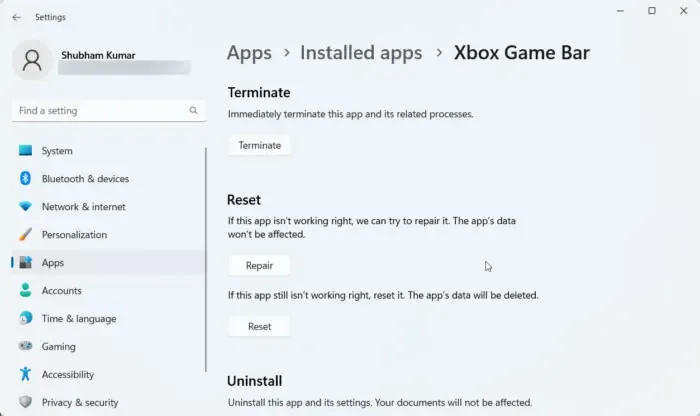
- 打開設置。
- 轉到應用程序 > 已安裝的應用程序或應用程序和功能。
- 查找損壞的應用程序。
- Windows 11:單擊三個垂直點並選擇高級選項或修改。
- Windows 10:單擊應用程序,然後單擊高級選項或修改。
- 如果您在高級選項中,只需單擊修復/重置按鈕。如果您通過單擊修改進入程序的實用程序,請按照屏幕上的說明修復應用程序。
希望這會為您解決問題。
5]重新安裝應用程序
- 通過 Win + I 打開設置。
- 導航到應用程序 > 已安裝的應用程序或應用程序和功能。
- 搜索拋出錯誤代碼的應用程序。
- Windows 11:單擊三個垂直點並選擇卸載。
- Windows 10:單擊應用程序,然後單擊卸載。
- 出現提示時單擊卸載。
這將為您解決問題。



發佈留言